| 일 | 월 | 화 | 수 | 목 | 금 | 토 |
|---|---|---|---|---|---|---|
| 1 | 2 | |||||
| 3 | 4 | 5 | 6 | 7 | 8 | 9 |
| 10 | 11 | 12 | 13 | 14 | 15 | 16 |
| 17 | 18 | 19 | 20 | 21 | 22 | 23 |
| 24 | 25 | 26 | 27 | 28 | 29 | 30 |
- 캐드점스페이스바
- 상도고기
- 캐드선두께설정
- 노량진소복식당
- 캐드명령어
- 목동초밥집
- 오토캐드
- 캐드팁
- 캐드wipeout
- 스케치업렌더링
- 유용한캐드팁
- 포토샵팁
- 포토샵
- 캐드오류
- 막국수
- 상도고기집
- 캐드점
- 스케치업부엌
- wipeout
- 캐드
- 신정동일식
- 상도돼지고기
- 3d캐드
- 스케치업
- 스케치업팁
- 스케치업모델링
- pushpull
- 스케치업단면
- 스케치업부엌모델링
- 캐드유용한팁
- Today
- Total
알레의 캐드/스케치업 & 맛집 소개
[캐드] 점스타일 ddptype 변경 방법 본문
안녕하세요 여러분 알레입니다!

오늘은 캐드에 있는 점스타일을 변경하는 방법에 대해서 알아보려고 해요.
자주 변경해주지는 않지만 점스타일 변경 방법에 대해 알게 되면 본인 작업 환경에 맞게 조절해줄 수 있으니까요!
먼저, 캐드에서 점을 사용하는 경우를 살펴보겠습니다.
첫 번째는 point 명령어를 이용한 점 표시입니다.
point 는 원하는 위치에 표시를 해놓고 싶다거나 좌표를 이용해 정확한 위치에 표시를 해두고 싶을 때 사용하는 명령어입니다.
point = 점 이다 보니까 캐드 화면에서 점을 사용하는 경우죠.
두 번째는 divide 명령어를 이용해 선을 분할할 때 점을 표시하는 경우입니다.
임의의 선을 등분하고 싶을 때 등분한 지점마다 점으로 표시가 되는데 그 때 기본설정된 점이 나오게 되죠.
대표적으로 이렇게 2가지의 경우에 점을 사용하게 되는데
점의 크기가 너무 작다거나 눈에 잘 띄지 않을 때 취향따라 점스타일을 변경해주면 좋겠죠?
그럼 그 방법에 대해서 설명해드리도록 하겠습니다~


먼저, 현재 기본으로 설정되어 있는 점스타일을 확인해보겠습니다.
점스타일을 변경해주는 명령어는 ddptype 으로 단축키는 ddp입니다.
아래에 명령어 내역을 확인해보면 괄호 안에 ptype 이 표시된 것을 확인할 수 있는데
점스타일을 변경하는 ddptype 명령어는 ptype 이라고도 합니다.
대부분의 캐드 유저분들은 점스타일을 변경하는 명령어로 ddptype 을 알고 계시죠!
더 간단한 명령어인 ptype 도 알아두면 좋을 것 같습니다 (๑>ᴗ<๑)
ptype 명령어를 입력하고 싶을 때는 단축키 pt 를 입력해주면 됩니다.

그럼 현재 사각형 테두리에 점선이 표시된 첫 번째 모습으로 점스타일이 설정되어 있는 것을 확인할 수 있습니다.
크기가 작아 표시하면 잘 보이지 않을 듯 싶습니다.
한 번 point 명령어를 이용해 점을 찍어보겠습니다!


단축키 po 를 입력해 point 명령어를 입력해주었구요.
원하는 위치에 클릭해 점을 표시해두었습니다.
현재 표시는 되었지만 크기가 너무 작아 잘 보이지 않는 것을 확인할 수 있습니다.
그럼 divide 명령어를 이용해 표시해보았을 때의 점의 크기도 확인해보겠습니다.

먼저 임의의 선분을 그려주고 divide 명령어를 입력해보겠습니다.
divide 명령어의 단축키는 div 입니다.

그리고 등분해줄 선분을 먼저 클릭해준 후, 등분할 개수를 입력해줍니다.
저는 숫자 5를 입력해주었습니다.
그럼 이전에 선택했던 선분이 5등분되는 위치에 점이 표시되게 됩니다.


현재 점의 크기가 작아 등분된 위치에 점이 잘 보이지 않지만
왼쪽에서 오른쪽으로 클릭해 영역 안에 포함된 객체만 선택되는 window selection 을 해보면
5등분하는 위치에 점이 잘 표시된 것을 확인할 수 있습니다.
이렇게 선택하지 않아도 점이 잘 보이도록 설정해보겠습니다~

ddptype 이나 ptype 명령어를 입력해 point style 창으로 들어가고
원하는 스타일로 점스타일을 변경해줍니다.
가장 많이 사용하는 스타일은 바로 이것으로 취향에 따라 선택해주시면 됩니다!
아래에 point size 에서 점의 크기를 변경해줄 수 있습니다.
그리고 set size relative to screen 에 체크가 되어 있으면 화면비율에 따라 상대적으로 점의 크기가 설정됩니다.
그래서 화면을 확대하면 점의 크기는 작아지고 화면을 축소하면 점의 크기는 커지게 됩니다.
만약 그 아래에 있는 set size in absolute units 에 체크가 되어 있다면 화면비율에 상관없이 점의 크기는 일정하게 설정이 됩니다.
이렇게 설정을 마치고 어떻게 변했는지 확인해보겠습니다 ⁽⁽◝( ˙ ꒳ ˙ )◜⁾⁾

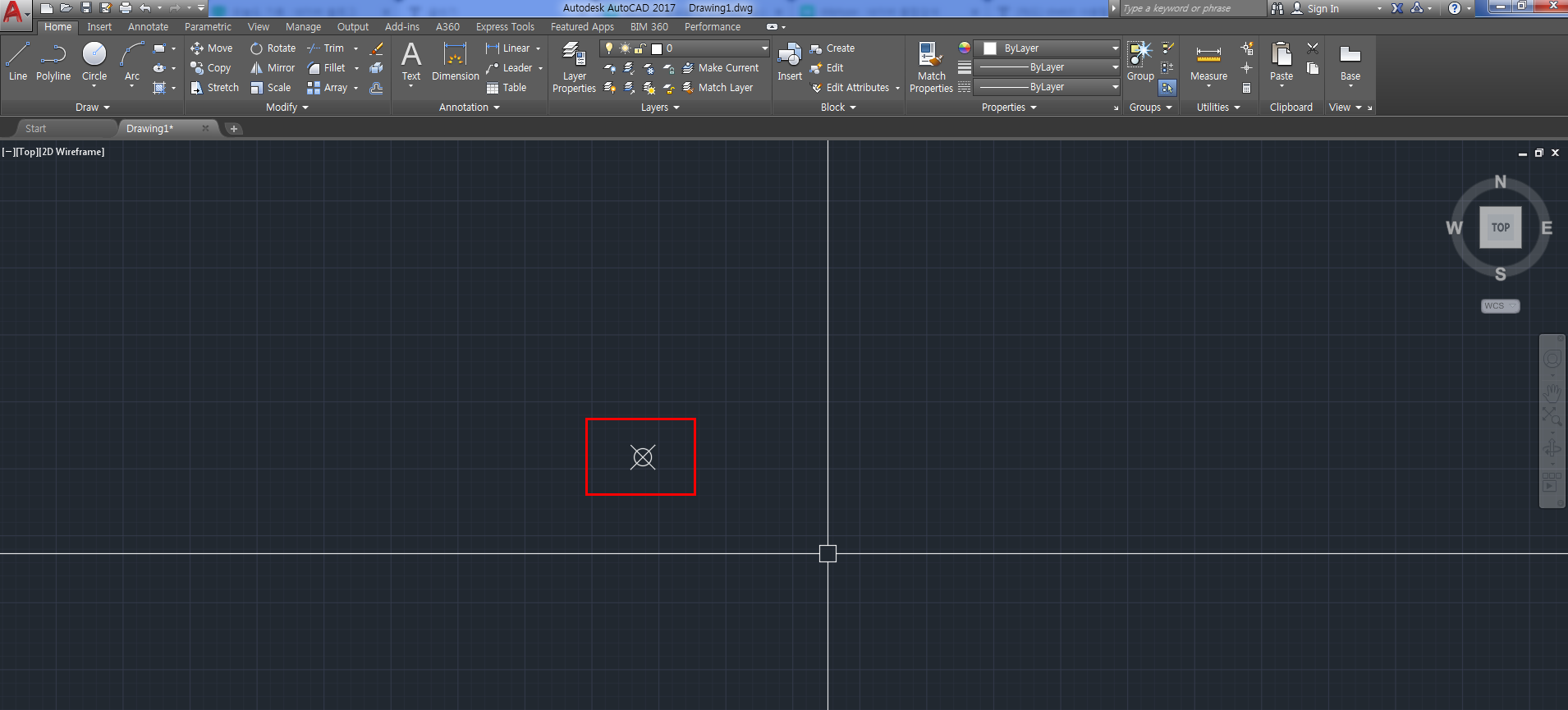
이전에 divide 해 놓았던 선분에, 설정한 점스타일대로 표시가 된 것을 확인할 수 있습니다!
마찬가지로 point 명령어로 원하는 위치에 표시해놓았던 점의 스타일도 변경된 것을 확인할 수 있습니다.
화면비율에 맞게 상대적으로 크기가 변경되도록 설정해놓았기 때문에 화면을 확대, 축소함에 따라 점의 크기가 변경되는 것도 확인해보세요+_+
점의 크기가 화면비율에 따라 변경되는 것은 속도가 조금 느리기 때문에 기다려주시거나
새로고침 명령어인 regen 을 통해 재생성해주셔도 됩니다~
이렇게 점의 스타일을 변경해주는 명령어에 대해서 알아보았습니다.
모르면 안 되는 아주아주 중요한 기능은 아니었지만 그래도 작업하는데 도움이 되는 작고 소중한 팁이였습니다.
방법을 숙지하시고 유용하게 써먹어주세요 (❁´▽`❁)*✲゚*
그럼 다음에도 유용한 팁을 가지고 오겠습니다.
감사합니다!

'디지털 > 캐드 팁' 카테고리의 다른 글
| [캐드] 레이어별로 선 가중치 설정하는 방법 (0) | 2021.10.14 |
|---|---|
| [캐드] 도넛 이용해 점 만들기 (0) | 2021.10.13 |
| [캐드] block 편집창 들어가지 않고 간단하게 수정하는 법 (1) | 2021.10.11 |
| [캐드] 그룹과 블록의 차이 (0) | 2021.10.10 |
| [캐드] join과 group의 차이점 (0) | 2021.10.09 |




